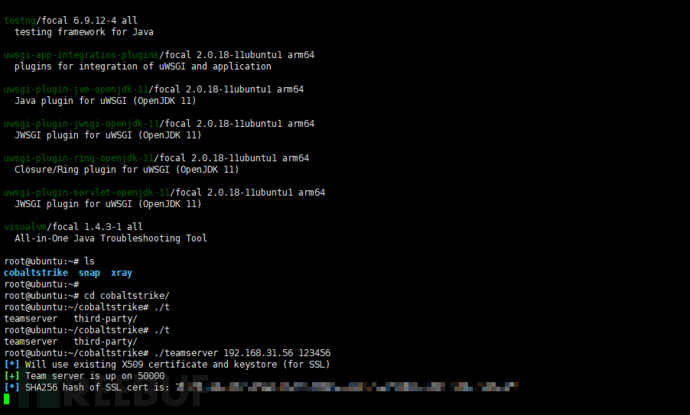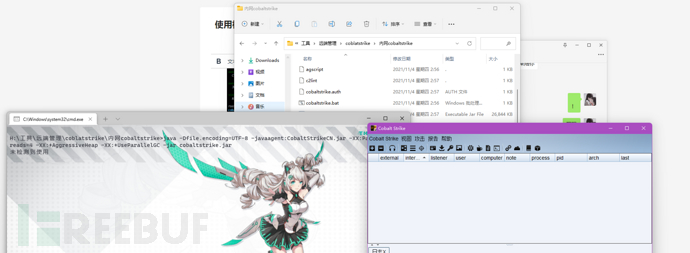前言

本文提及的安全环境、工具和方法等仅供试用及教学用途,禁止非法使用,请于24小时内删除。
之前本来在公众号写了篇文章,然后想发到别的平台的,但是因为工作上的原因开摆了。
今天,我们的主角是——树莓派,有了!(500多块钱,好大哥送的。)
说明
完全是看着挺好玩拿来搞一搞!我们今天主要配置的有xray和cs,要能够成功上线CS和xray代理、Docker和Docker-compose。
废话不多说,开干!!!
基本配置
设备:
树莓派、SD卡、读卡器、电源、显示器、网线。

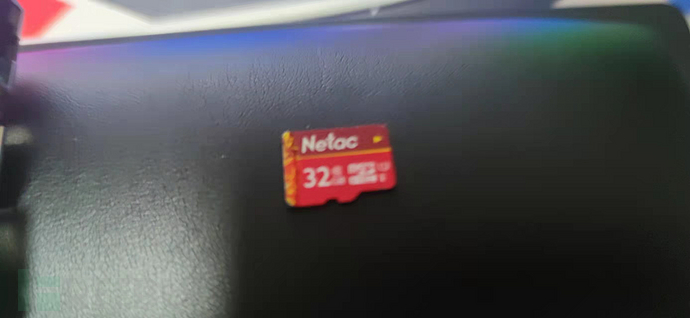
系统,我们选择Ubuntu的Server版本(节省性能,不要搞那些花里胡哨的。)
https://ubuntu.com/download/raspberry-pi/thank-you?version=20.04.4&architecture=server-arm64+raspi
当然,大家想要用别的版本:
https://ubuntu.com/download/raspberry-pi
我的树莓派是4GB版本的4B,上桌面版本也不是很卡。
因为是4B,所以我选择了arm64,这个版本支持率比较高。
因为我有公网,我就不用frp再穿透了。
系统烧录:
由于过程比较简单,直接略了大家没意见吧?

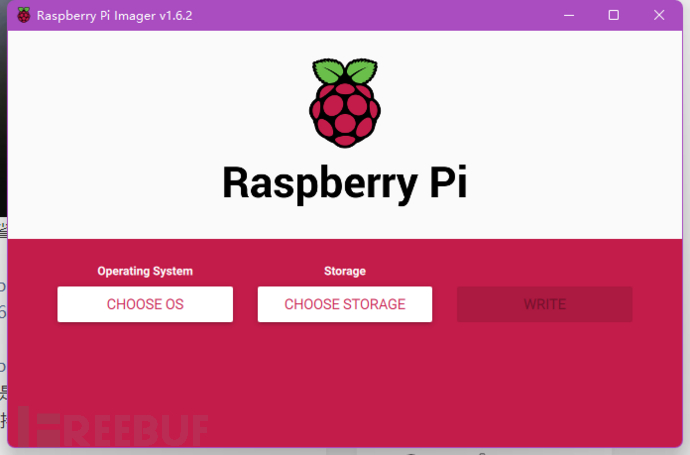
Choose os,然后选择刚刚下载完成的系统,选择Storage,然后write,等跑进度条。
插电开机:
等待跑完进度条,登陆(这时候会让你再输入一次密码然后设置新的密码,安全吧。)
链接WIFI:
有没有好兄弟跟我一样,不想用网线,就直接用WIFI的?
诶对对对,就是我,我就不用网线!!
发现,好像这个系统上什么都没有,于是,通过网线链接后,连上个显示器,把ssh先打开。
sudo passwd root 给root先开一下。
安装俩软件:
apt install vim (如果有,下一步)
apt install net-tools NetworkManager
诶,接下来就好玩了。
(说root不安全的,我就想知道你天天执行啥命令)
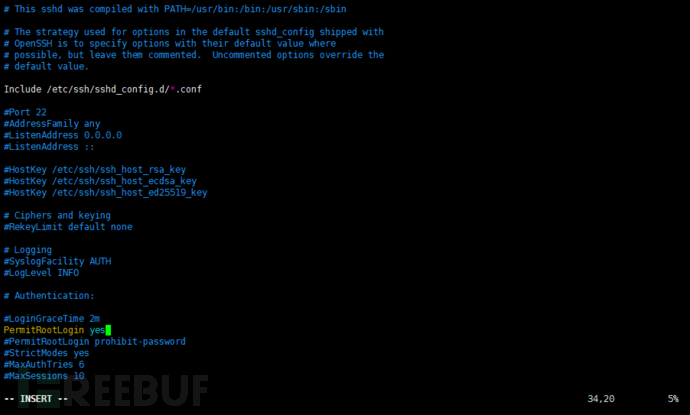
vim /etc/ssh/sshd_config 给这个PermitRootLogin给一改,诶,美汁汁。

开始链接WIFI!首先,输入sudo nmtui
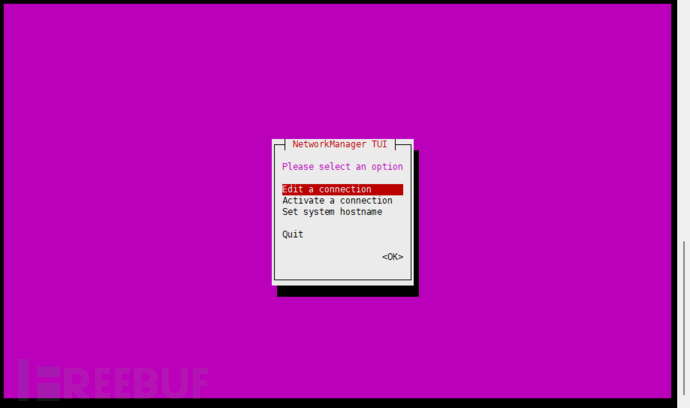
选择 Activate a connection
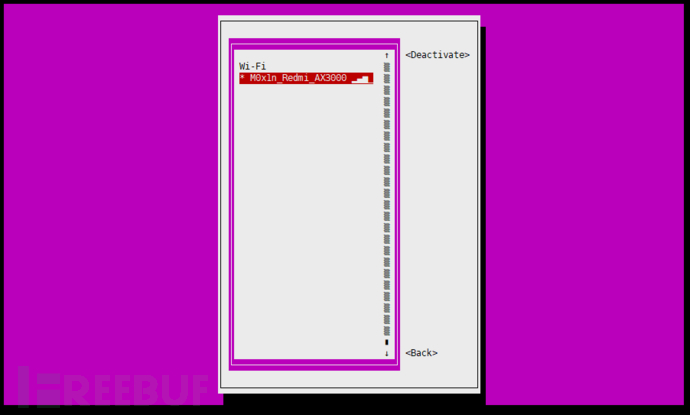
选择WIFI,链接,然后Back,然后quit
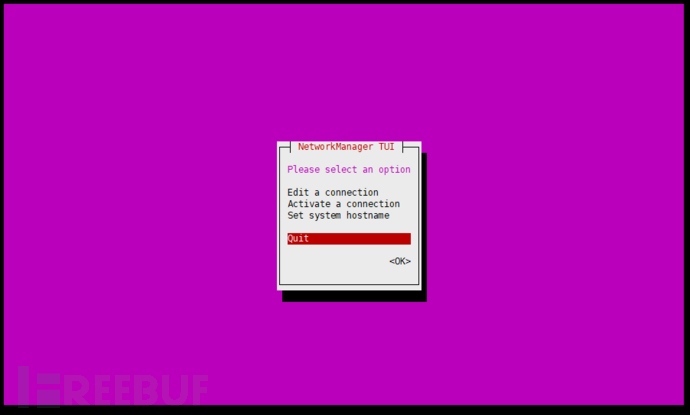
好了,连上了。
换个源:
接下来,嗯对,换个源。
vim /etc/apt/sources.list
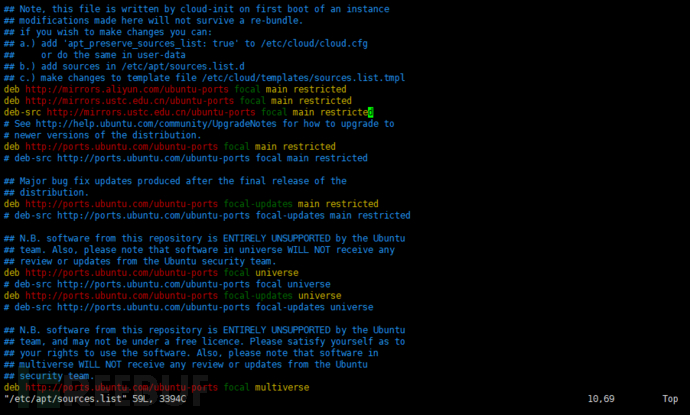
deb http://mirrors.aliyun.com/ubuntu-ports focal main restricted
deb http://mirrors.ustc.edu.cn/ubuntu-ports focal main restricted
deb-src http://mirrors.ustc.edu.cn/ubuntu-ports focal main restricted
换好了之后,执行apt update && apt upgrade
重点配置

安装个docker吧先:
sudo curl -sSL https://get.daocloud.io/docker | sh sudo docker version
好,那么!如果是下面这样,那么我们就成功装上了docker
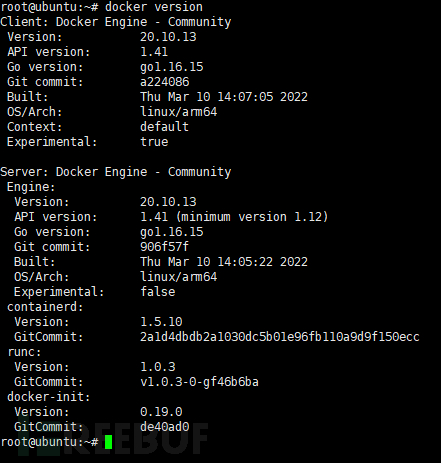
接下来,要来安装Docker-compose。
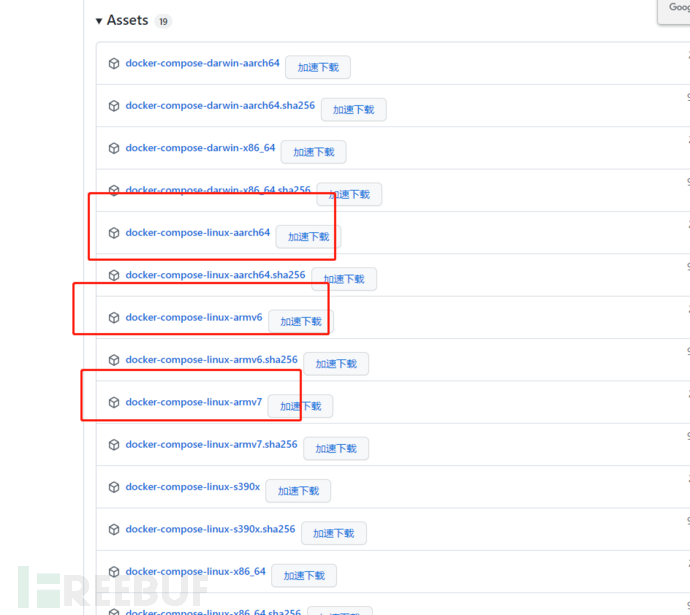
没错奥,有了!
对的,Docker-compose有arm和aarch64的了。
官方之前给的安装是这样的:
sudo curl -L "https://github.com/docker/compose/releases/download/1.25.4/docker-compose-$(uname -s)-$(uname -m)" -o /usr/local/bin/docker-compose sudo chmod +x /usr/local/bin/docker-compose
但是,我们输出出来:
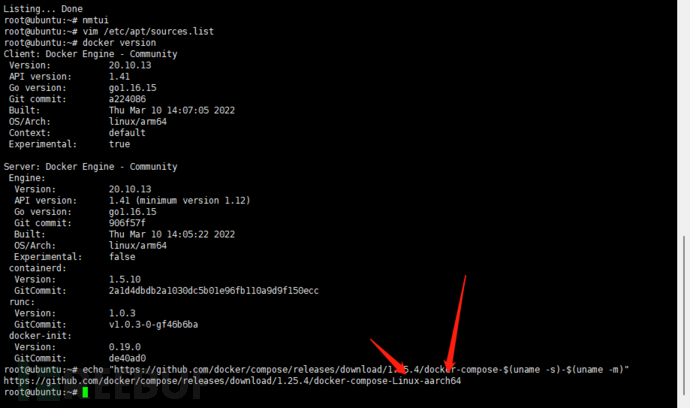
Linux,aarch64 , 我们动动小脑筋,改一改命令。
sudo curl -L "https://github.com/docker/compose/releases/download/v2.3.3/docker-compose-$(uname -s)-$(uname -m)" -o /usr/local/bin/docker-compose
诶,好了。但是问题是网速太慢了。
不过问题不大,我们还有“外挂”:
再给一改:
sudo curl -L "https://github.91chi.fun//https://github.com/docker/compose/releases/download/v2.3.3/docker-compose-$(uname -s)-$(uname -m)" -o /usr/local/bin/docker-compos
诶,成了。

然后就是,给xray和cs拖到树莓派上!
另外一说,Python好像还没装:apt install Python3 Python3-pip
哦对,cs要jdk!!

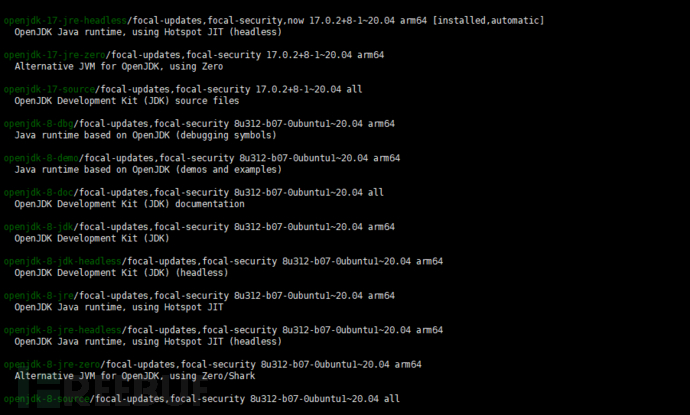
再来个命令 apt install openjdk-17-jdk 这就齐活了

动动手指才两千字,完活了,大家还不快行动起来哇。